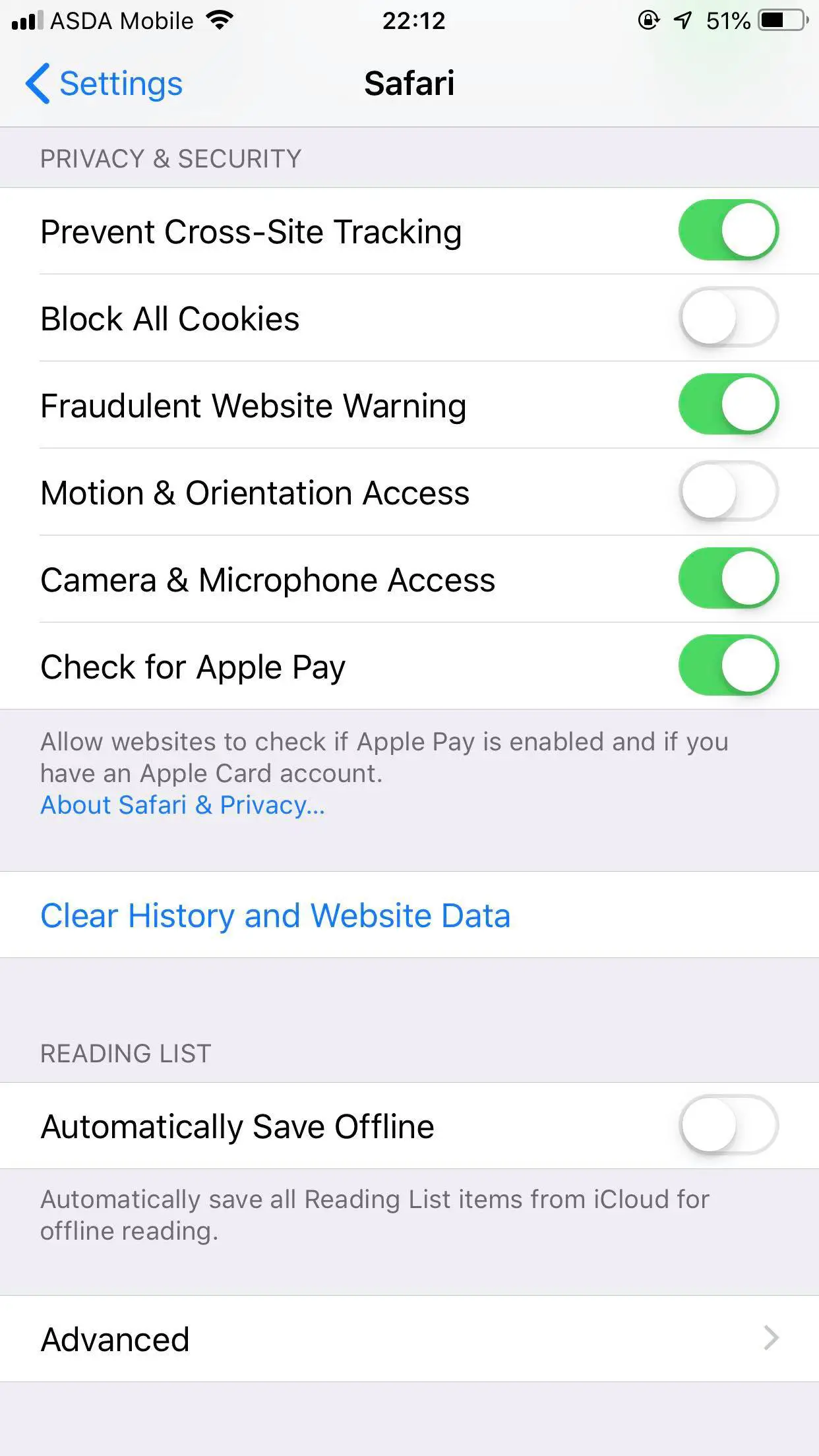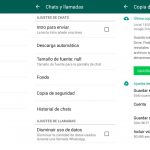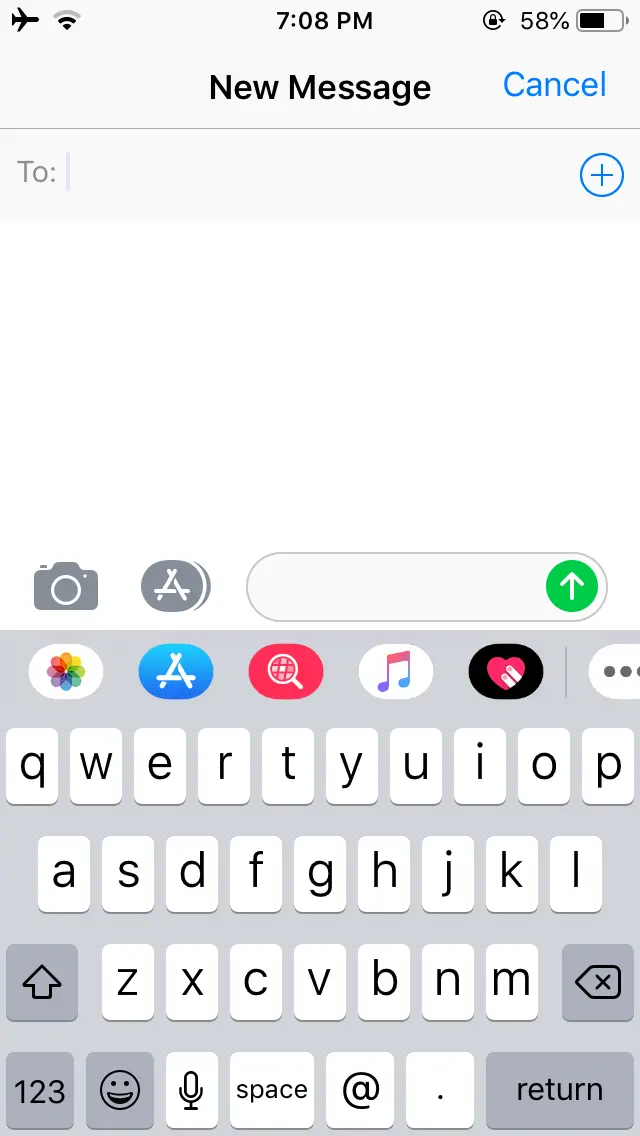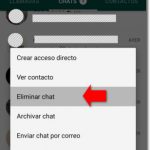Tabla de contenidos
WhatsApp Messenger le ofrece la posibilidad de archivar el chat con alguien que ocultará la conversación de la página de chats de la aplicación. Puede hacerlo en su dispositivo móvil, ya sea un iPhone, iPad, teléfono Android o tableta Android. También puede hacerlo en la versión web de WhatsApp.
Tu iPhone o iPad
1. Primero, abra su WhatsApp Messenger que parece una caja verde con un teléfono blanco y una burbuja de voz
2. Una vez que tenga WhatsApp abierto, pulse el botón Chats, que parece una burbuja de voz en la barra de navegación de la parte inferior de la pantalla. Esto abrirá tu página de Chats
3. Ahora, pasa a la izquierda en el chat que quieras archivar
4. Toque el botón de Archivo que parece un cuadro blanco con un fondo azul detrás de él. esto hará que la conversación desaparezca de su página de Chats y se guarde en su Carpeta de Chats Archivados. Para ver sus Chats archivados, simplemente pase el dedo por su página de Chats
Su teléfono o tableta Android
1. En primer lugar, abra su WhatsApp Messenger, que parece un cuadro verde con un teléfono blanco y una burbuja de voz en la pantalla de inicio o en el cajón de aplicaciones
2. Toca el botón Chats, que está en la barra de navegación en la parte superior de la pantalla de tu Androide
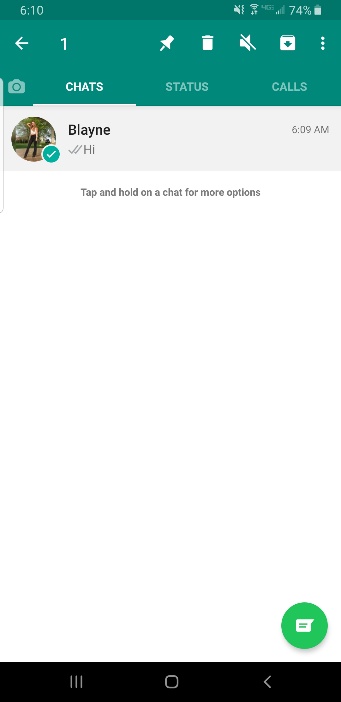
3. Ahora, toca y mantén pulsado el Chat que quieres archivar. Esto resaltará la conversación que tienes en tu página de Chats y una marca de verificación debería aparecer junto al Chat que has seleccionado
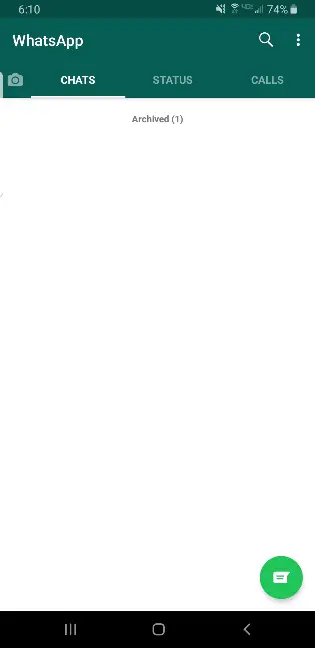
4. Por último, toca el botón Archivo que parece un icono de caja con una flecha hacia abajo, que estará en la esquina superior derecha de tu pantalla. Esto hará que la conversación desaparezca de tu página de chats y la guardará en tu carpeta de chats archivados. Para ver la página de chats archivados, simplemente desplázate hacia abajo en la página de chats y haz clic en Archivado.
En la versión web
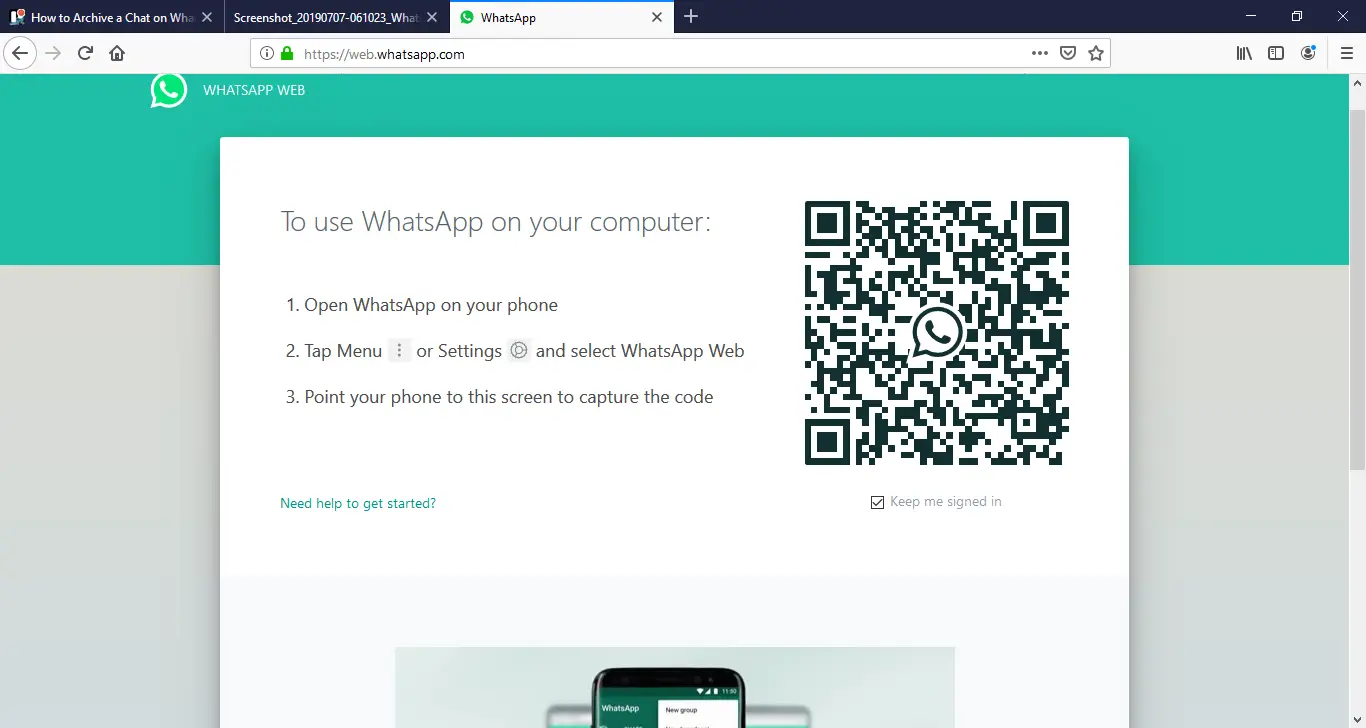
1. Abra WhatsApp Web en su ordenador. Si no lo ha hecho antes, es posible que tenga que emparejar el teléfono con el navegador. Para ello, deberá escanear un código QR
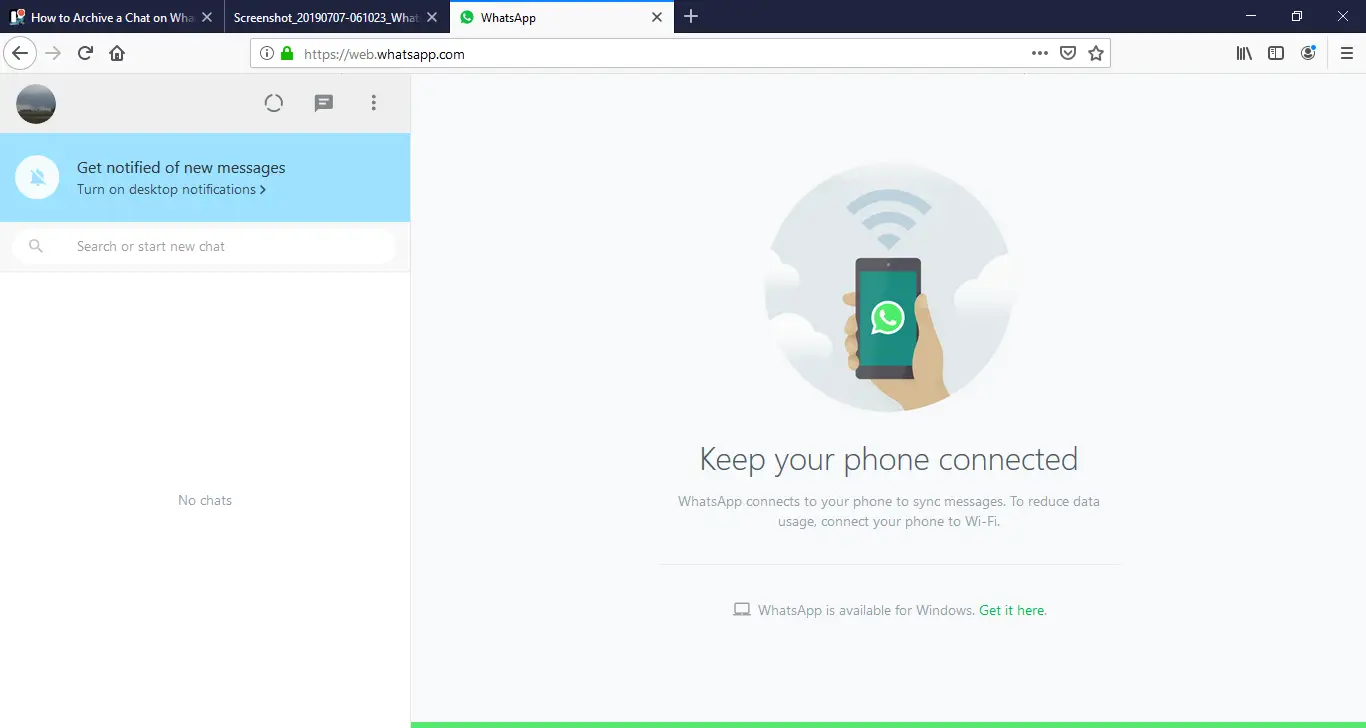
2. Sus charlas estarán ubicadas a la izquierda de su pantalla. Necesitarás encontrar el contacto que quieres archivar en tu lista de Chats
3. Ahora, haz clic en el botón Opciones que está al lado del chat que estás tratando de archivar. Esto parece una flecha hacia abajo a la derecha del nombre del contacto en el cuadro de chat. Sólo aparecerá cuando pases el ratón por encima de ese cuadro de chat en la lista de chats
4. Por último, haz clic en la opción de chat de archivo en el menú desplegable. Esto hará que la conversación desaparezca de tu página de Chats y se guarde en tu carpeta de Chats archivados